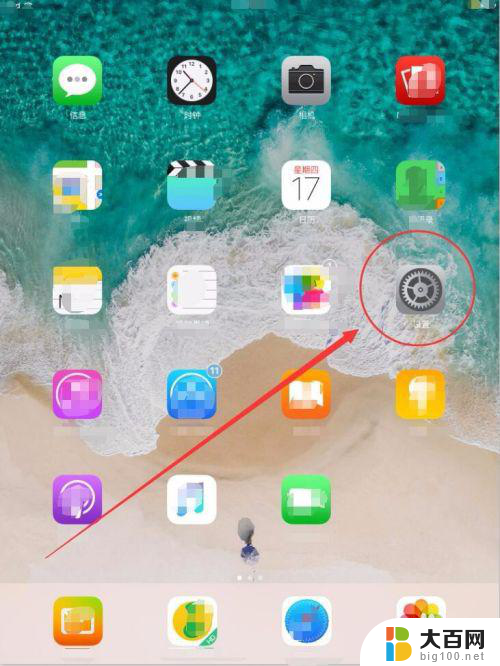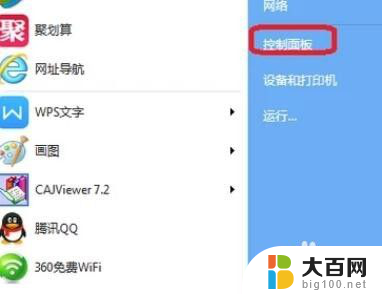键盘蓝牙怎么连接电脑 电脑蓝牙连接蓝牙键盘的步骤
更新时间:2024-01-26 12:59:46作者:xiaoliu
现如今随着科技的不断进步,蓝牙技术的应用已经深入到我们生活的方方面面,而在日常使用电脑的过程中,连接蓝牙键盘已成为一种趋势,为我们带来更加便捷的输入方式。键盘蓝牙如何连接电脑呢?接下来我们将详细介绍电脑蓝牙连接蓝牙键盘的步骤,帮助大家更好地利用这一技术。
步骤如下:
1.我们先打开电脑,然后点击左下角的那个圆形的开始。我们点击进入到主页面即可。

2.然后我们可以看到下图所示的页面,我们在这里找到图中框线处的控制面板。点击进入
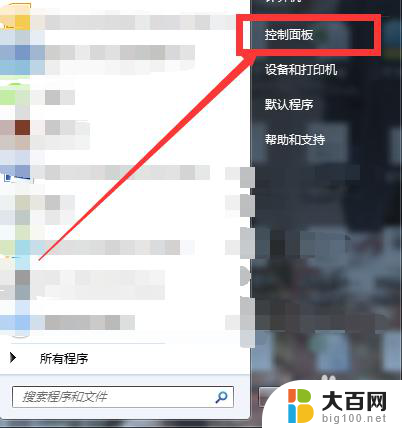
3.然后我们在控制面板的主页面里选择“硬件和声音”,然后点击进入主页面即可。
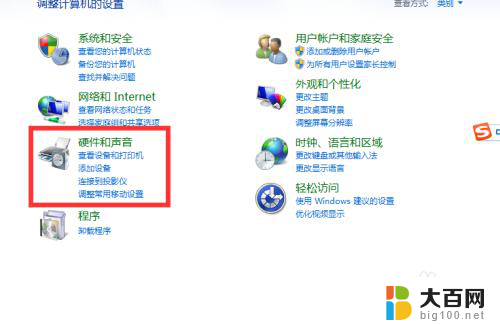
4.然后我们在其中找到添加蓝牙设备,如图框线处所示的,我们点击进入即可。
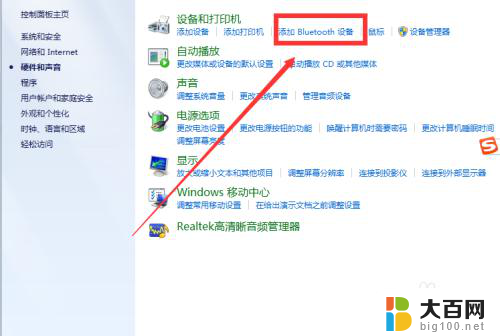
5.我们在这里要开启蓝牙键盘的开关,然后就可以在电脑上搜索的到那个设备。然后点击链接 。
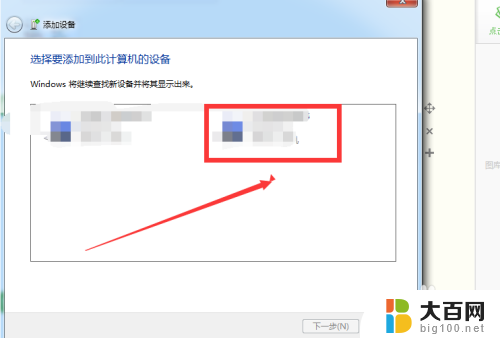
6.我们在这里会看到下图所示的页面,然后我们在键盘上输入下面的数字即可链接,
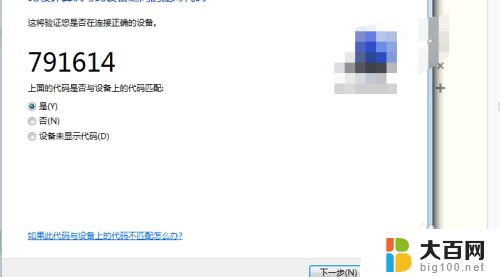
以上就是关于如何将键盘连接到电脑的全部内容,如果您遇到类似的问题,可以按照这些方法来解决。